곰믹스사용 가이드
기능 학습
키프레임
1. 키프레임

동영상은 프레임이라는 최소 단위 이미지 화면으로 만들어 집니다. 애니메이션 효과를 내기 위해서 프레임과 프레임 사이에 위치나 크기 등의 속성값을 변경시켜야 합니다. 이때 속성 변경의 기준값을 지정하는데 이렇게 지정된 프레임을 “키 프레임”이라고 합니다. 키프레임은 클립 내에 최소 2개 이상의 키프레임(시작 키프레임과 종료 키프레임)이 지정되어야 원하는 스타일로 연출할 수 있습니다.
시작 키프레임과 종료 키프레임에 속성값을 변경시켜야 변경된 속성값으로 애니메이션이 동작합니다. 중간 또는 앞뒤쪽으로 키프레임을 추가하면 키프레임의 속성값에 따라 또 다른 애니메이션이 동작합니다. 시작 키프레임과 종료 키프레임 사이는 설정된 모션 그래프에 따라 속도가 다르게 적용됩니다. 예를 들어 리니어 모션 그래프 함수인 경우 시간값이 증가할 때 균등하게 속성값이 변경됩니다.
키프레임은 주로 [이펙트]에서 지정하며 [오브젝트] 클립에서 일부 사용됩니다. 키프레임을 지원하는 이펙트는 변환(위치, 크기, 회전, 불투명도), 원근 XYZ 회전, 팬 & 줌, 색상/채도/밝기, 트림 패스 선/사각형/원 그리기, 사각 줌, 가림막 블러, 사각/원/4점 마스크, 오디오 게인 이펙트입니다.
2. 키프레임 지정
키프레임 지정을 이해하면 다양한 애니메이션 효과를 적용킬 수 있습니다.
간단하게 키프레임 지정을 해 보겠습니다.
백그라운드 클립을 타임라인에 넣고 백그라운드 클립을 2초동안 0% 크기에서 100% 크기로 커지면서 나타나는 애니메이션을 만들어 보겠습니다.
-
1.
먼저 백그라운드 클립을 만들고 타임라인 작업 영역에 넣습니다.
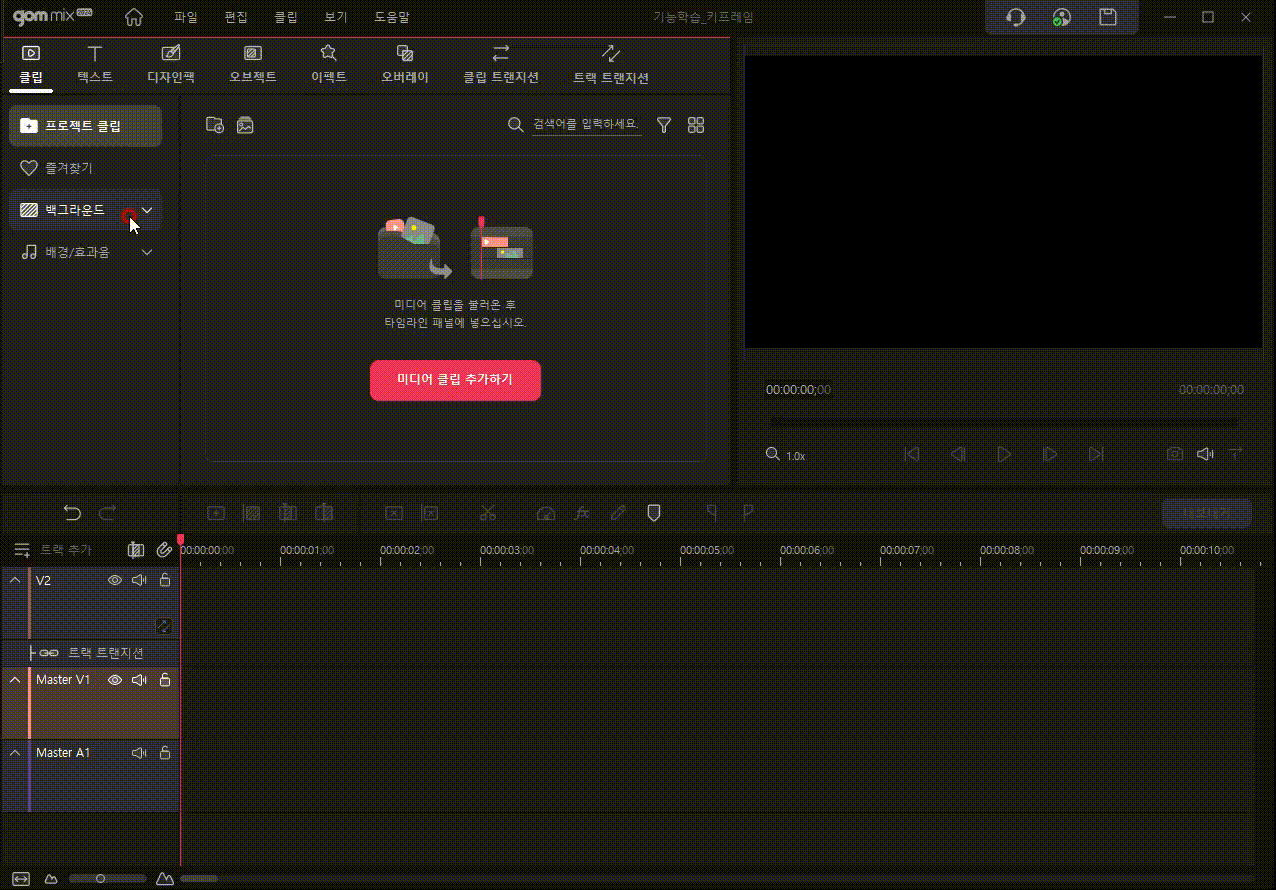
- 2. 타임라인에서 백그라운드 클립을 선택한 후 소스 및 효과 패널의 이펙트 탭을 엽니다. 이펙트 탭의 [변환] 카테고리에서 [변환] 이펙트를 클립에 추가 합니다.
- 3. 이펙트가 들어간 클립을 더블클릭하면 이펙트 속성창이 나타납니다. [이펙트 속성]창에서 백그라운드 클립의 최초 크기가 0%이니까 [크기]를 100%에서 0%로 변경합니다.
-
4.
2초 후에 크기를 100%로 변경하기 위해 재생 헤드를 00:00:02:00으로 이동시킵니다.
- <재생 헤드 이동시키는 방법>
-
- 방법 1 : 모니터 창의 모니터 재생 헤드를 2초에 끌어 놓습니다.
- 방법 2 : 키프레임 재생 헤드를 모니터 창의 시간을 보면서 2초에 끌어 놓습니다.
- 방법 3 : 모니터 창 왼쪽 하단의 시간 에디트 컨트롤에 마우스를 클릭하여 키보드로 숫자(00:00:02;00)를 입력합니다.
-
5.
재생 헤드를 2초 위치로 이동하면 [이펙트 속성]창 키 프레임 컨트롤의
 버튼이 활성화됩니다.
버튼이 활성화됩니다.  버튼을 누르면 해당 프레임에 키프레임이 추가됩니다. 처음 키프레임을 만들면 시작 프레임(00:00:00;00)에도 키프레임이 만들어 집니다.
버튼을 누르면 해당 프레임에 키프레임이 추가됩니다. 처음 키프레임을 만들면 시작 프레임(00:00:00;00)에도 키프레임이 만들어 집니다.
마름모 모양의 키프레임 버튼 이 나타나며 이 상태에서 크기값을 0%에서 100%로 변경합니다. 키프레임 속성값은 키 프레임이 추가된 위치에서만 설정할 수 있습니다.
이 나타나며 이 상태에서 크기값을 0%에서 100%로 변경합니다. 키프레임 속성값은 키 프레임이 추가된 위치에서만 설정할 수 있습니다.
-
6.
미리보기 패널의
 버튼을 눌러서 재생 헤드를 클립의 맨 앞으로 옮긴 후 재생 버튼
버튼을 눌러서 재생 헤드를 클립의 맨 앞으로 옮긴 후 재생 버튼  을 누르면 백그라운드 클립이 2초 동안 0%에서 100%로 커지는 것을 확인할 수 있습니다.
을 누르면 백그라운드 클립이 2초 동안 0%에서 100%로 커지는 것을 확인할 수 있습니다.
- 7. 이제 4초로 재생 헤드를 옮겨서 키프레임을 추가한 후 크기를 0%로 변경합니다. 처음 시간부터 재생해 보면 클립이 커지며 나타났다가 곧바로 작아지며 사라집니다.
-
8.
클립을 100%에서 1초 동안 잠시 머물게 하려면 3초에 키프레임을 추가한 후 크기를 100%로 변경합니다. 재생해 보면 커졌다 1초간 같은 크기를 유지한 후 작아집니다.
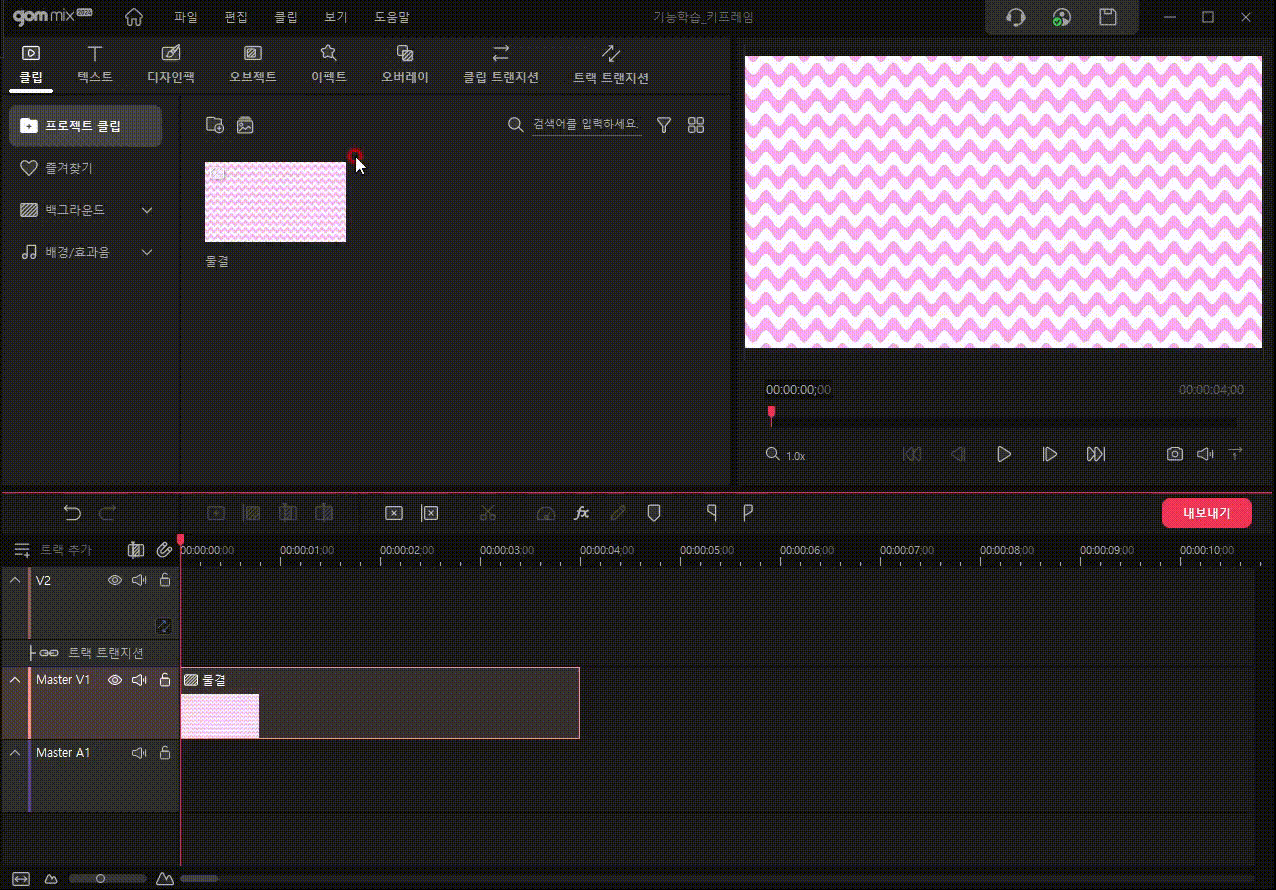
- 9. 모션 그래프만 변경시켜서 백그라운드 클립이 어떤 속도로 나타나는지 확인해 보십시오. 이밖에 회전/불투명도/위치 값을 변경하면 클립의 다양한 애니메이션 동작을 확인할 수 있습니다.
-
10.
키프레임을 삭제하려면 삭제하려는 키 프레임을 선택 후
 버튼을 클릭합니다. 모든 키 프레임을 삭제하려면 [전체 삭제]를 클릭해 주세요. 키 프레임 이동하려면 버튼
버튼을 클릭합니다. 모든 키 프레임을 삭제하려면 [전체 삭제]를 클릭해 주세요. 키 프레임 이동하려면 버튼  을 잡아서 다른 시간대로 움직입니다.
을 잡아서 다른 시간대로 움직입니다.
-
11.
트림 적용 영역에 효과가 들어가 있었을 경우, 키프레임 첫번째 마크가
 로 변경되며 적용했던 키프레임 효과 기록은 남아있게 됩니다.
로 변경되며 적용했던 키프레임 효과 기록은 남아있게 됩니다.
